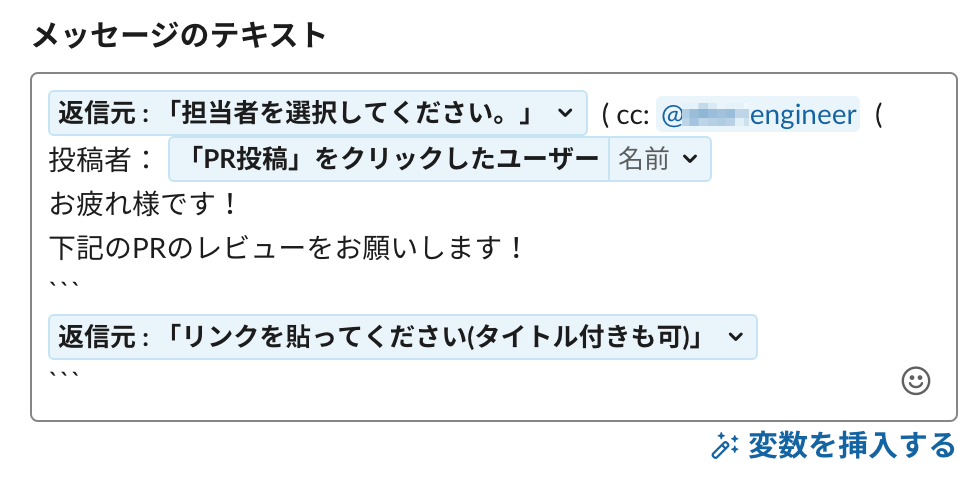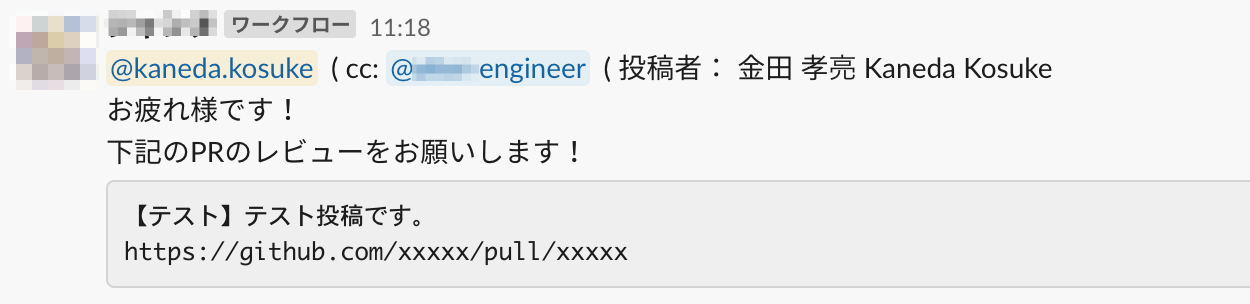■ はじめに
弊社では、Slackの特定のチャンネルにて、PRのリンク+テンプレ文でコードレビュー依頼を投げています。
担当者あてにメンション付けて、「お疲れ様です!〇〇の実装です。レビューお願いします!」
...大した文言ではないですが、数が増えるとなんとなくしんどい。
そんな時「フォームから必要事項を入力させ、入力内容を特定のチャンネルにメッセージとして投函」
といったことができる「Slackワークフロー」というものが公式から出てきたので早速使ってみました。
■ Slackワークフローについて
早速リンクで申し訳ないですが、
下記の記事にて非常に丁寧にまとめておられるので、こちらをご確認ください。
徹底解説!Slack ワークフロービルダー(Workflow Builder)
■ 実際に作ったワークフロー

- 担当者を一覧から選択
- PRのリンクとタイトルをテキストボックスに貼り付け
- 投稿を押すと、個人メンション+グループメンション+投稿者名でメッセージ送信!
という具合です。
■ ちょっとしたこだわり
▶︎ メンション付き投稿
実際に運用してみると、適切な担当者にメンションがつかないという問題が発生。
解決策として、特定のメンバーをリストから選択し、投稿させるというフローを作りました
「メンバーを選択」メニューでは、社内の登録されているアカウント全員が対象となってしまうため、
「一覧から選択」メニューを選択し、下記のように『 <@xxxx> 』と登録することで実現しています。
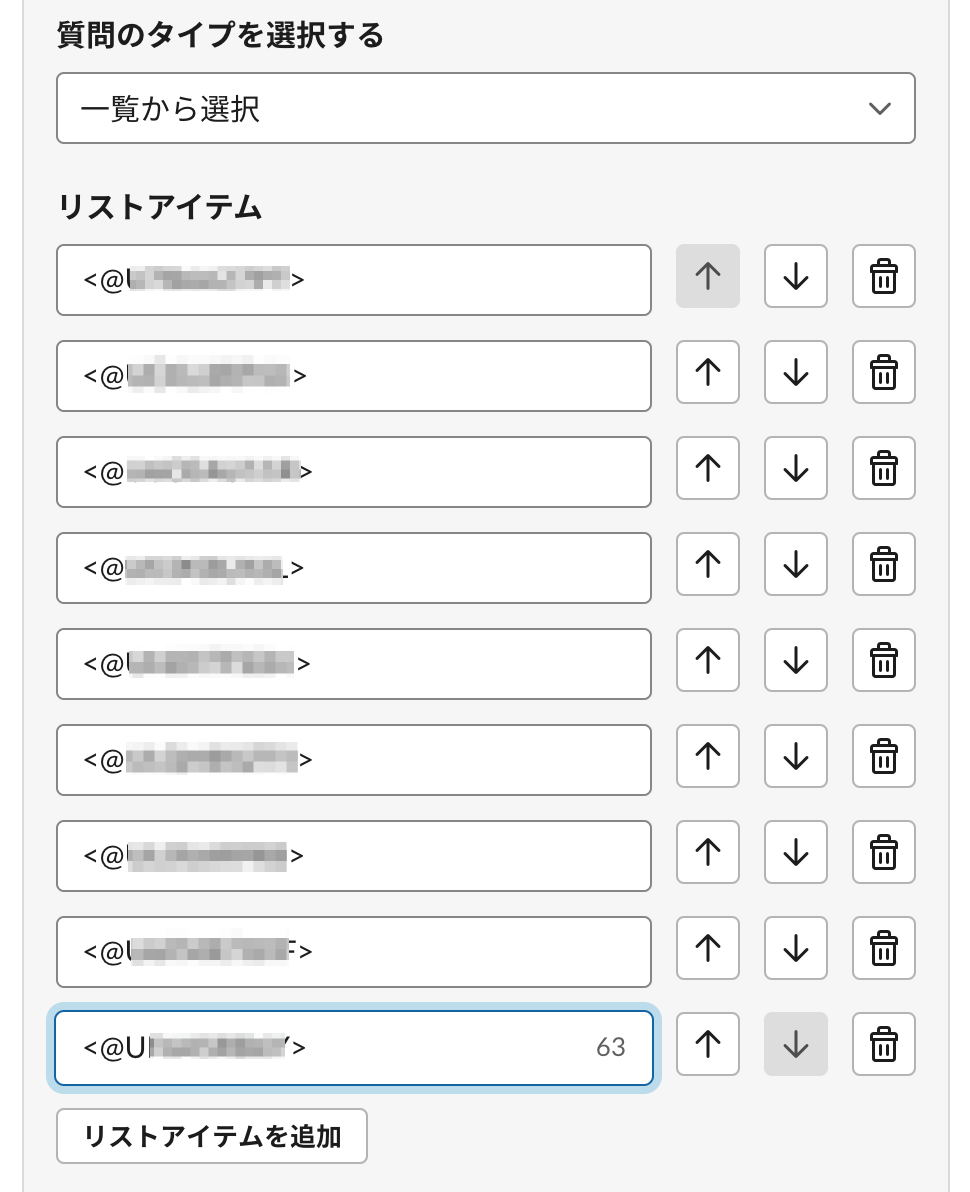
※登録するメンションは「user_id」を登録します。下記の記事に取得方法がまとまっていますので、ご確認ください。
SlackのIncoming Webhooksでメンションを飛ばす方法
▶︎ 投稿内容をいい感じに
BOTから投稿されるメッセージの設定では、「変数を挿入する」メニューを駆使することで、文字通り”いい感じ”にすることができます。
ワークフローを使用すると、BOTからの投稿になってしまうので依頼者がわからないため、投稿者を表示する設定を入れています。